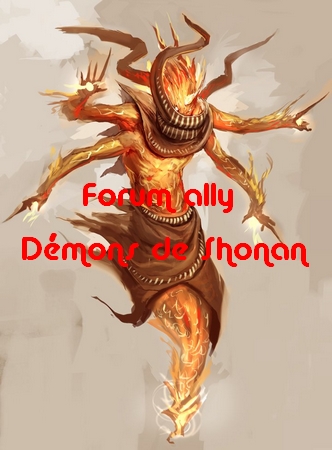moi je viens de finir mon titre cartho nf. et j'ai utilisé gimp qui me parait bien plus simple voici les explications qu'un gars sur france guildwars:
Histoire : je suis en train de faire mon titre de cartographe Elonien, j'en suis à 96%, je sais qu'il me reste le défis de Ruines de Sahlahja à faire, et que la zone compte pour 1.6% (source gw.gamewiki) ; cependant la map de NF est généreuse et doit donner en tout et pour tout 100.7% - 100.8%. J'ai fait toutes les maps une par une en en sautant qqunes, je n'aime pas ce défis et souhaiterai savoir où trouver ce qu'il me manque, et le garder pour la fin (sans avoir à le faire jusqu'au bout)...
Je ne vous raconte pas ma vie, mais la démarche qui m'a amenée à cette technique : elle est relativement similaire à toutes celles expliquées sur tous les bons sites sauf qu'elle n'utilise pas la même méthode de comparaison de calques c'est tout, c'est relativement simple, gratuit, rapide, et ça pourra aider beaucoup de monde...
-Etape 1 : Télécharger The Gimp ici (par exemple) ->
http://www.gimp.org/downloads/, et l'installer...
-Etape 2 : Télécharger une map "100%" dans la même résolution que celle avec laquelle vous jouez : ici, une map 100.7% en 1280x1024 ->
http://www.gothic-rose.net/Guildwars/NF_map_1280.jpg. Allez faire un tour sur
http://forums.mondespersistants.com ou sur
http://www.france-guildwars.com/forums.html pour trouver la résolution qui vous convient...
-Etape 3 : On lance The Gimp, et on fait Fichier -> Ouvrir, on va chercher la map qu'on vient d'enregistrer, et ça devrait donner quelque chose comme ça :
-Etape 4 : Dans GW, on ouvre la mini-carte (touche U), et l'agrandit un max comme ici, en visant la zone que l'on souhaite comparer :
-Etape 5 : Toujours sous GW, on presse les touches Alt+Imp pour faire une copie d'écran, on bascule sur The Gimp, et on va dans Edition -> Coller (ou Ctrl+V), et on se retrouve avec ça :
-Etape 6 : On clique sur le "calque" que l'on vient de coller et on le glisse afin de le superposer avec la zone que l'on souhaite comparer. Afin de bien l'aligner parfaitement, on modifie la valeur Alpha du calque afin de le rendre semi-transparent (1ère image), et on s'aide du zoom (Maj+molette ou menu Affichage -> Zoom), ce qui nous donnera ça (2è image) :
-Etape 7 : Une fois nos deux images bien superposées, il ne reste qu'à régler le mode de superposition des calques (que les puristes me corrigent, je ne connais pas le terme exact) ; sous Gimp, on choisira "Extraction de grain" (1ère image) en ayant bien pris soin de remettre la valeur Alpha du calque collé à 100, ce qui nous donnera le résultat final après quelques zoom (2ème image) :
On peut désormais voir clairement ce qu'il me manque dans cette zone :